Wat is de beste AI-achtergrondverwijderaar voor fotos?

Mensen besteden te veel tijd aan het handmatig verwijderen van achtergronden, en AI is niet altijd de magie die het belooft te zijn.
Dankzij de AI-functies van Adobe Photoshop kunt u langdurige processen versnellen. Photoshop Actions doet dit al tientallen jaren. Photoshop Actions is een geliefde functie van de populaire fotobewerkingstool die verstopt zit in de app. Het is bedoeld om workflows te versnellen zonder dat er AI nodig is.
Wat zijn Photoshop-acties?
Photoshop-acties zijn al sinds 1996 een functie van Photoshop, maar ze worden vaak over het hoofd gezien als een handig hulpmiddel. Lang voordat AI zijn intrede deed in Photoshop, boden Acties manieren om uw bewerkingen snel te verwerken met slechts één klik.
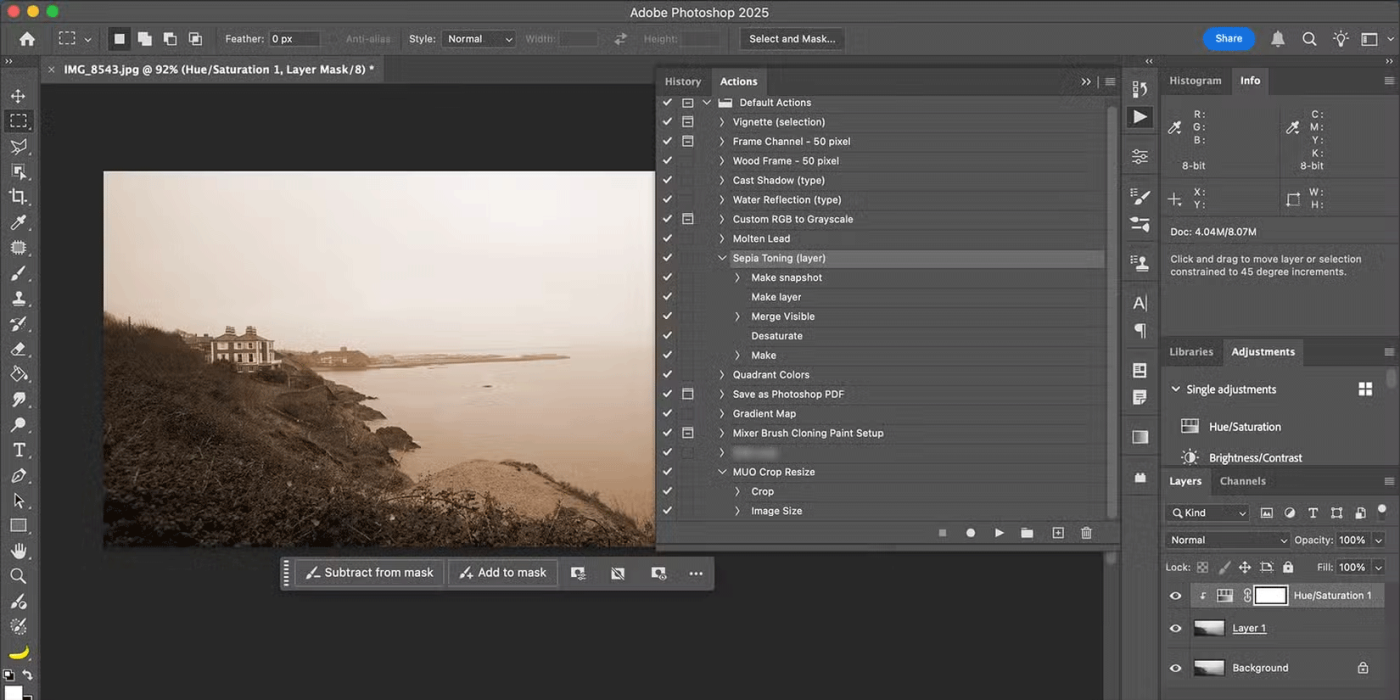
Simpel gezegd zijn Photoshop-acties opgeslagen records van bewerkingsprocessen. Bij elk proces kunt u op Afspelen drukken. Het proces (of de actie) wordt dan gestart en toegepast op alle projecten die geopend zijn in uw Photoshop-venster. Met Acties bespaart u veel tijd, vooral bij repetitieve of batchbewerkingstaken.
Waar bevinden zich Photoshop-acties?
Photoshop-acties zijn beschikbaar in het deelvenster Acties. U vindt het door Venster > Acties te selecteren . Het paneel verschijnt dan op de werkbalk aan de rechterkant van uw werkruimte. Het icoontje is de driehoekige afspeelknop .
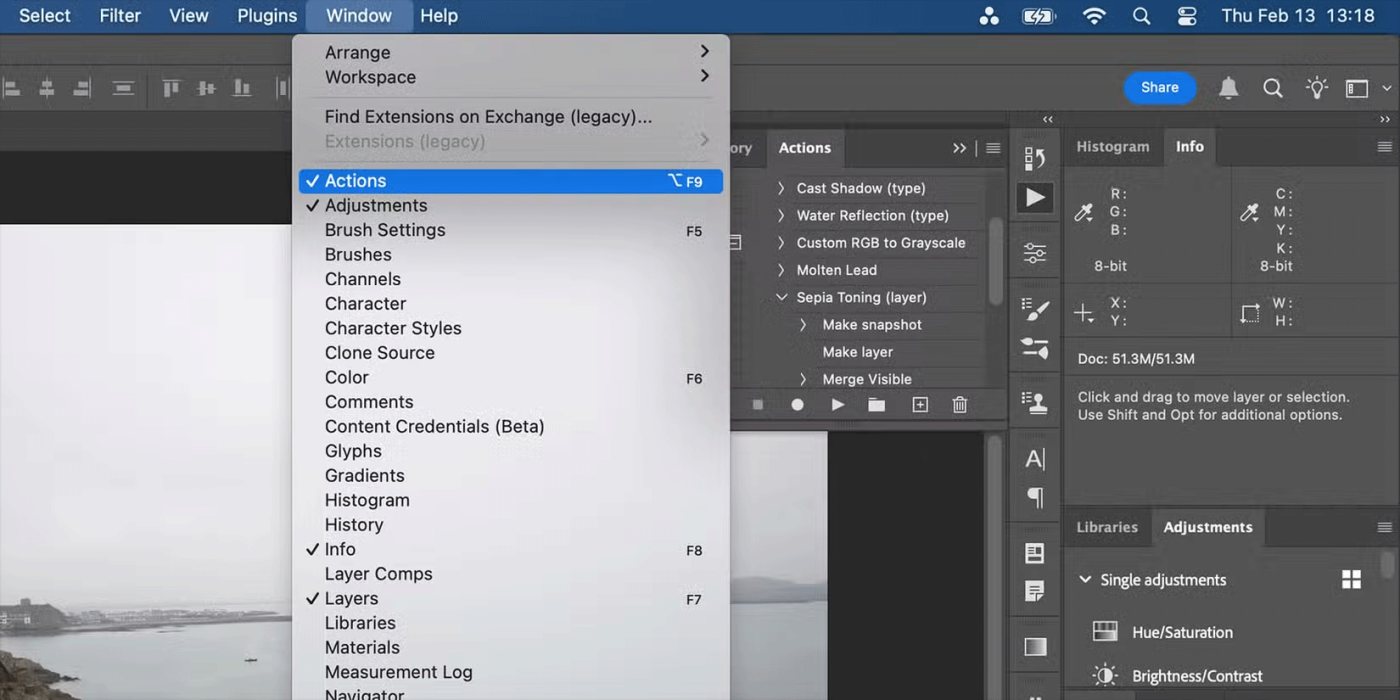
Het Acties-paneel bevat een lijst met standaardacties, zoals Vignet; Aangepaste RGB naar grijstinten; Gradiëntkaart of opslaan als Photoshop PSD. Of u de standaardacties nu nuttig vindt of niet, u kunt eenvoudig uw eigen acties opnemen, bewerken en toevoegen vanuit het Acties-paneel.
Acties vastleggen om toe te passen op het volgende project
Het is eenvoudig om uw eigen Photoshop-acties te maken, maar u kunt ook Action packs van derden downloaden of kopen als u geen tijd wilt besteden aan het maken van uw eigen actiepakketten.
Als u uw eigen Photoshop-acties wilt maken, klikt u op het pictogram Nieuwe actie maken in het deelvenster Acties , geeft u de actie een gewenste naam (u kunt dit later wijzigen) en selecteert u Opnemen .
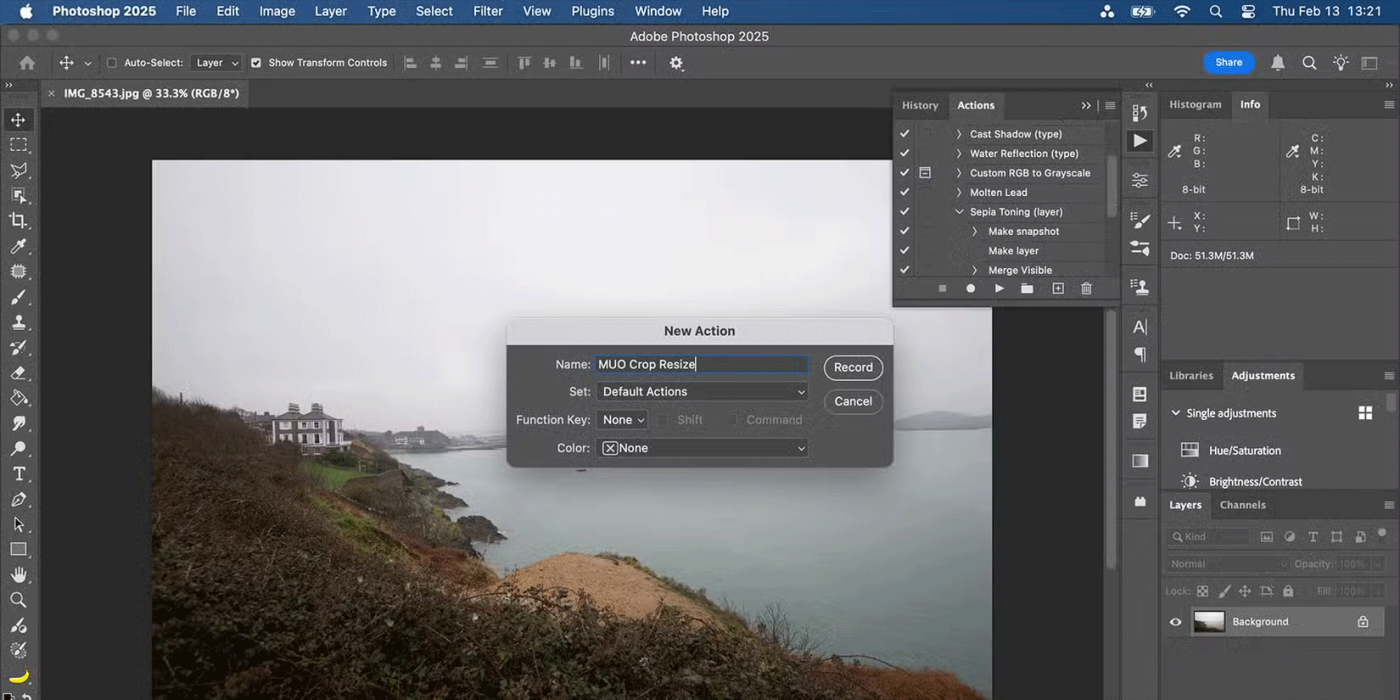
In dit venster worden alle stappen die u in het Photoshop-venster zet, direct vastgelegd. Voer de gewenste bewerkingen uit in uw huidige Photoshop-project totdat u klaar bent. Selecteer het Stop- pictogram wanneer u klaar bent; Hiermee wordt het proces als uw actie opgeslagen.
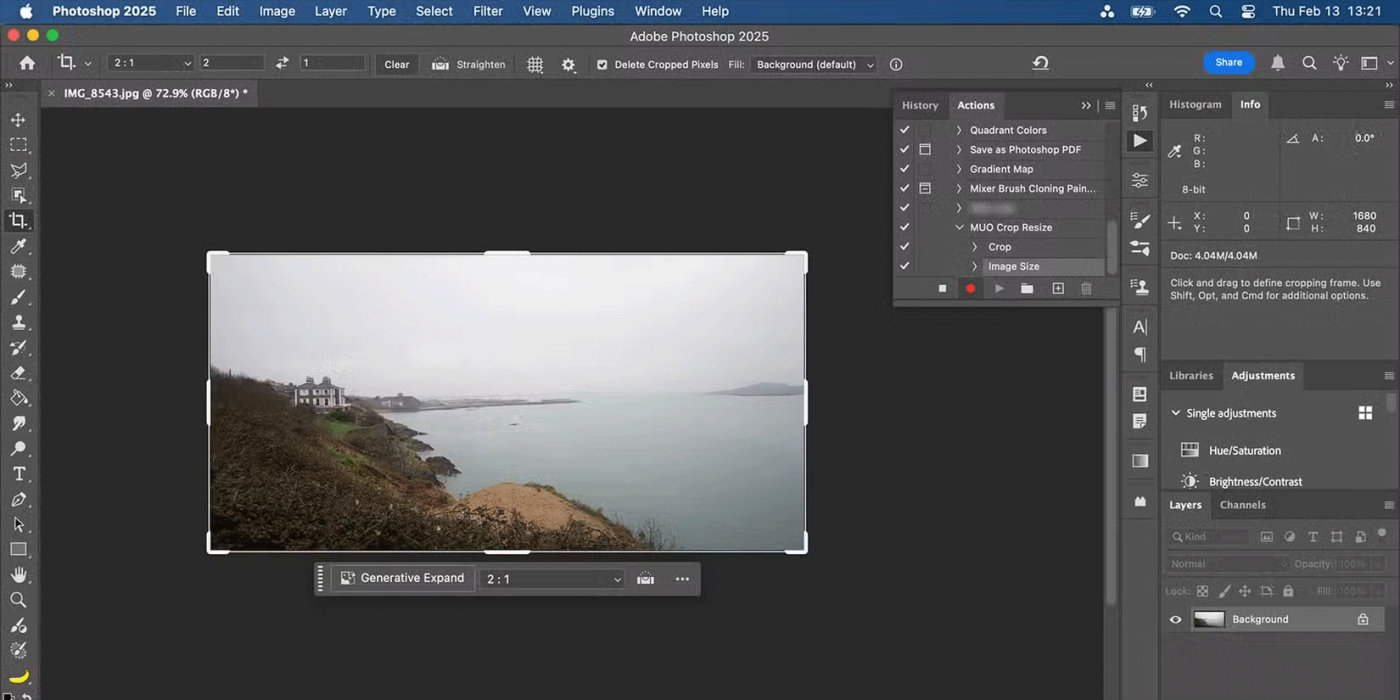
Tip : Elke actie wordt vastgelegd, inclusief het openen van het menu, het klikken op Ongedaan maken en teruggaan. U kunt eventuele onjuiste stappen verwijderen om ervoor te zorgen dat uw nieuwe actie alleen de stappen bevat die nodig zijn om het proces te voltooien.
Als u Photoshop-acties later wilt gebruiken, opent u uw afbeelding. Selecteer vervolgens de gewenste actie in het Acties-paneel en druk op Afspelen . Zodra het bewerkingsproces is voltooid, wordt het opgenomen proces in minder dan enkele seconden op uw Photoshop-project toegepast.
Hoewel AI-tools niet altijd beter zijn dan de traditionele functies van Photoshop, hoeft u geen keuze te maken. De AI-hulpmiddelen in Photoshop hebben hun nut. Oudere functies zoals Photoshop Actions mogen niet over het hoofd worden gezien omdat ze niet fris en spannend zijn. Integendeel, ze besparen u veel tijd en zorgen ervoor dat u saaie, repetitieve taken snel kunt uitvoeren.
Mensen besteden te veel tijd aan het handmatig verwijderen van achtergronden, en AI is niet altijd de magie die het belooft te zijn.
In deze tutorial leert u hoe u met behulp van Adobe Photoshop eenvoudig een foto kunt omzetten in een potloodschets.
Veel mensen vonden het aanpassen van de afbeeldingsgrootte erg vervelend, totdat ze leerden over de eenvoudige kanaalgebaseerde beschermingsmethode van Photoshop.
Voeg snel en eenvoudig een postereffect toe aan uw afbeeldingen met behulp van Photoshop. Zo creëert u de klassieke look van posters die met een beperkt aantal inktkleuren zijn afgedrukt.
Er zijn veel AI-fotobewerkingsprogramma's waardoor Photoshop een tweede keus is. AI-functies zijn handige hulpmiddelen voor het bewerken van foto's zonder dat je ingewikkelde Photoshop-technieken hoeft te leren.
Photoshop 2025 bevat nieuwe AI-tools, slimmere selecties en functies waarvan u tot nu toe niet wist dat u ze nodig had.
In deze tutorial leert u hoe u snel en eenvoudig een monochroom kleureffect aan een afbeelding kunt toevoegen met behulp van Adobe Photoshop.
In deze tutorial leert u hoe u canvasruimte en slagschaduw aan uw foto in Photoshop kunt toevoegen om een eenvoudige maar stijlvolle fotorand te maken.
Met de Lens Blur-tool van Adobe kunt u uw foto's eenvoudig bekijken en er diepte en focus aan toevoegen.
Lightroom en Adobe Photoshop zijn twee van de beste fotobewerkingsprogramma's. Veel professionals gebruiken beide programma's samen, maar als amateurfotograaf heb je Lightroom alleen nodig.
In deze tutorial leert u hoe u een gaaf Picture in Picture-effect kunt creëren met Adobe Photoshop. Dit doet u door van één foto de illusie te wekken dat er een kleinere, bijgesneden versie van dezelfde foto in zit.
Generative Workspace is een van de belangrijkste AI-functies die op Adobe Max 2024 zijn aangekondigd. Het wordt de nieuwe thuisbasis voor uw Generative AI-afbeeldingen en -bestanden.
Met Generative Fill, aangestuurd door Adobe's Generative AI genaamd Firefly, kan iedereen realistische waterreflectie-effecten toevoegen aan foto's door simpelweg een selectie te tekenen, een paar woorden te typen en op een knop te klikken.
In deze tutorial leert u hoe u een afbeelding kopieert en plakt in een selectie in een andere afbeelding met de opdracht Plakken in van Adobe Photoshop.
In dit artikel leggen we je uit hoe je weer toegang krijgt tot je harde schijf als deze kapot is. Laten we het artikel volgen!
Op het eerste gezicht lijken AirPods op alle andere echt draadloze oordopjes. Maar dat veranderde allemaal toen een paar onbekende functies werden ontdekt.
Apple heeft iOS 26 geïntroduceerd: een grote update met een gloednieuw matglasontwerp, slimmere ervaringen en verbeteringen aan bekende apps.
Studenten hebben een specifiek type laptop nodig voor hun studie. Deze moet niet alleen krachtig genoeg zijn om goed te presteren in hun studierichting, maar ook compact en licht genoeg om de hele dag mee te nemen.
Het toevoegen van een printer aan Windows 10 is eenvoudig, hoewel het proces voor bekabelde apparaten anders is dan voor draadloze apparaten.
Zoals u weet, is RAM een zeer belangrijk hardwareonderdeel van een computer. Het fungeert als geheugen voor de verwerking van gegevens en is de factor die de snelheid van een laptop of pc bepaalt. In het onderstaande artikel laat WebTech360 u zien hoe u met behulp van software in Windows RAM-fouten kunt opsporen.
Smart-tv's hebben de wereld veroverd. Dankzij zoveel geweldige functies en internetverbinding heeft technologie de manier waarop we televisiekijken veranderd.
Koelkasten zijn vertrouwde apparaten in huishoudens. Koelkasten hebben meestal twee compartimenten. Het koelvak is ruim en heeft verlichting die automatisch aangaat wanneer de gebruiker het vak opent. Het vriesvak is smal en heeft geen verlichting.
Wi-Fi-netwerken worden niet alleen beïnvloed door routers, bandbreedte en interferentie, maar er zijn een aantal slimme manieren om uw netwerk te versterken.
Als u terug wilt naar de stabiele iOS 16 op uw telefoon, vindt u hier de basisgids voor het verwijderen van iOS 17 en downgraden van iOS 17 naar 16.
Yoghurt is een heerlijk voedingsmiddel. Is het goed om elke dag yoghurt te eten? Hoe verandert je lichaam als je elke dag yoghurt eet? Laten we het samen ontdekken!
In dit artikel worden de meest voedzame rijstsoorten besproken en hoe u de gezondheidsvoordelen van de rijst die u kiest, optimaal kunt benutten.
Een slaapschema en bedtijdroutine opstellen, uw wekker verzetten en uw dieet aanpassen zijn enkele maatregelen die u kunnen helpen om beter te slapen en 's ochtends op tijd wakker te worden.
Huren alstublieft! Landlord Sim is een simulatiespel voor mobiel op iOS en Android. Je speelt als verhuurder van een appartementencomplex en begint met het verhuren van een appartement. Je doel is om het interieur van je appartement te verbeteren en het gereed te maken voor huurders.
Ontvang de Roblox-gamecode voor Bathroom Tower Defense en wissel deze in voor geweldige beloningen. Ze helpen je bij het upgraden of ontgrendelen van torens met hogere schade.



























